Včasih dodelite naloge varnostnega kopiranja sistema ali posodabljanja načrtovalniku opravil crontab. Te naloge veljajo za zelo ključne za normalno delovanje katerega koli računalniškega sistema. Zato, če bodo zaradi kakršnega koli razloga zamujeni, bo vaš sistem posledično prenehal delovati. Zato je izjemno pomembno, da redno preverjate načrtovalnik opravil crontab, da ostanete obveščeni o tem, ali se izvaja ali ne, in opravlja naloge, ki so mu dodeljene ali ne.
Zato je cilj današnjega članka naučiti dva načina preverjanja, ali crontab deluje ali ne med uporabo Linux Mint 20.
Metode preverjanja, ali Crontab deluje ali ne
Naslednji dve metodi lahko uporabimo za preverjanje, ali crontab deluje ali ne. Prva metoda je preprosta, druga metoda pa je nekoliko zapletena, saj ima več korakov kot prva. Kakorkoli, spodaj bomo navedli obe metodi:
1. način: s preverjanjem stanja storitve Cron
Če želite preveriti, ali crontab deluje ali ne, tako da si ogledate stanje storitve Cron, morate izvesti naslednje korake:
Zaženite terminal v kateri koli distribuciji Linuxa, s katero delate. Kot smo že omenili, smo z Linux Mint 20 prikazali oba načina preverjanja, ali crontab deluje ali ne. Zato smo na spodnji sliki prikazali tudi terminal te distribucije Linuxa:

Zdaj za preverjanje stanja storitve Cron v Linux Mint 20 morate vnesti naslednji ukaz:
$ systemctl status cron
Zagon ukaza “systemctl” skupaj z zastavico stanja bo preveril stanje storitve Cron, kot je prikazano na spodnji sliki. Če je stanje »Active (Running)«, bo potrjeno, da crontab deluje popolnoma dobro, sicer pa ne.
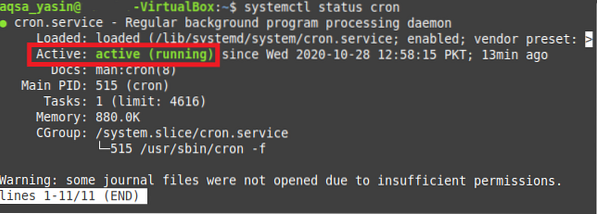
V našem primeru je crontab deloval v redu, zato ste lahko priča statusu »Active (Running)« na zgornji sliki. Če pa vaš crontab ne deluje, lahko to storitev vedno zaženete tako, da v terminalu zaženete naslednji ukaz:
$ sudo service cron startZagon nove storitve v Linux Mint 20 vedno zahteva korenske uporabniške privilegije. Zato, če boste pozabili omeniti ključno besedo "sudo" pred zgoraj omenjenim ukazom, bo na terminalu prikazala sporočilo o napaki. Če ste prijavljeni v korenski uporabniški račun, se lahko odločite tudi brez ključne besede "sudo".

2. metoda: z izvajanjem opravila Crontab
Če želite preveriti, ali crontab deluje ali ne, tako da zaženete opravilo crontab, morate izvesti naslednje korake:
Pri tej metodi bomo najprej ustvarili bash skript, ki ga bomo izvajali kot opravilo crontab. Če bo naša služba crontab delovala i.e. če se bo naš bash skript izvedel, kot je bilo predvideno, potem to pomeni, da crontab deluje popolnoma v redu, sicer ne. Tako smo se odločili ustvariti datoteko bash v našem domačem imeniku z imenom Cron.sh. Po ustvarjanju te datoteke smo jo odprli in v našo bash datoteko vtipkali skript, prikazan na spodnji sliki. Ta skript preprosto natisne lažno sporočilo na terminalu. Nato smo shranili našo bash datoteko in jo zaprli.
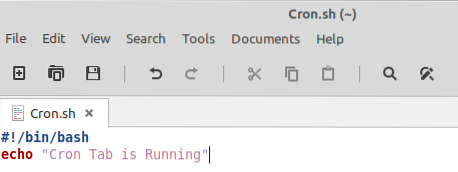
Naslednji korak je narediti našo datoteko bash izvršljivo, tako da ima naše opravilo crontab privilegij za izvajanje te datoteke bash. Za izdelavo našega novo ustvarjenega skripta bash bomo v našem terminalu zagnali naslednji ukaz:
$ chmod + x Cron.shZagon tega ukaza ne bo prikazal nobenega izhoda na terminalu, temveč vam bo vrnjen nadzor, kar pomeni, da je bil ta ukaz uspešno izveden.

Zdaj bomo ustvarili opravilo crontab za zagon te datoteke bash. Za to moramo odpreti datoteko crontab na terminalu tako, da v njej zaženemo spodnji ukaz:
$ crontab -e
Ko se bo datoteka crontab pojavila na vašem terminalu, morate v datoteko vnesti vrstico, označeno na naslednji sliki. Če vnesete to vrstico, boste ustvarili opravilo crontab, ki bo vsako sekundo izvajalo našo datoteko bash. Pritisnili smo Ctrl + X, da shranimo datoteko crontab in jo zapremo, da lahko nadaljujemo naprej.
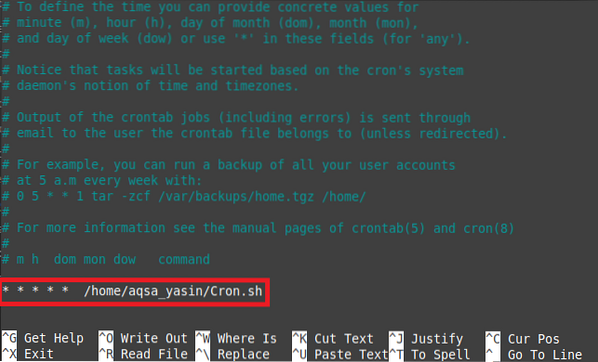
Takoj ko se bo ta datoteka zaprla, bo demon Cron namestil novo crontab, kot je prikazano na spodnji sliki, saj smo pravkar spremenili datoteko crontab.

Če bo naš crontab dobro deloval, se bo naš bash skript izvedel vsako sekundo. Da bi to preverili, moramo preveriti datoteko / var / log / syslog tako, da v terminalu zaženemo naslednji ukaz:
$ sudo grep -a “Cron.sh ”/ var / log / syslog
Ta datoteka bo vsebovala dnevnik vseh izvedb vaše datoteke bash, kar pomeni, da vaš crontab deluje, kot je prikazano na spodnji sliki:

Zaključek
V današnjem članku smo vas naučili dveh načinov preverjanja, ali crontab deluje ali ne. Prva metoda bi vam morala zadostovati, če nameravate preveriti samo stanje storitve crontab, če pa želite preveriti, ali se določeno opravilo crontab uspešno izvaja ali ne, boste morali izvesti 2. način. Te metode so bile izvedene na Linux Mint 20, vendar lahko uporabite tudi katero koli drugo prednostno distribucijo Linuxa.
 Phenquestions
Phenquestions


